情報番号:016444 【更新日:2015.04.07】
「バックアップナビクラウド Ver1.3」「OneDrive(R)」を使って初期設定する方法<Windows 8.1>
対応機器・対象OSとカテゴリ
| 対応機種 |
|
| 対象OS |
Windows 8.1 |
| カテゴリ |
その他のプレインストール、PCサポートソフト、バックアップ、データのバックアップ、 |
回答・対処方法
はじめに
「バックアップナビクラウド Ver1.3」とは、クラウドストレージ(OneDrive、SugarSync)を利用したバックアップを簡単に設定、利用するためのアプリです。パソコンに保存されている写真データや音楽データ、Officeのデータ等を随時検索して、自動的にクラウドストレージ(OneDrive、SugarSync)上にバックアップします。
「バックアップナビクラウド Ver1.3」を使用するには、初期設定が必要です。ここでは「OneDrive」を使って初期設定する方法について説明します。
「バックアップナビクラウド Ver1.3」については、[016456:「バックアップナビクラウド Ver1.3」とは?<Windows 8.1>]を参照してください。
※本情報については、「バックアップナビクラウド Ver1.3」のヘルプにも掲載されております。「まずはじめに」項目の説明も合わせてご参照ください。
https://dynabook.com/tps/zz/backupnavi/help/index_v130.html
タッチ操作について | ※本操作は、マウスまたはタッチパッドを使っての操作手順となります。タッチパネル搭載モデルでタッチ操作を行ないたい場合は、[013755:タッチパネルの使いかた]を参考にし、クリックを”タップ”、ダブルクリックを”ダブルタップ”、右クリックを”長押し(ロングタップ)”に読み替えて操作してください。 |
操作手順
※ご利用を開始するには、Microsoftアカウントが必要となります。 Microsoftアカウントを作成する方法については、以下のリンクを参照してください。
[014768:Microsoft(R)アカウントを新規登録する方法<Windows 8.1>]
[014706:取得済みのMicrosoft(R)アカウントを追加する方法<Windows 8.1>]
- スタート画面で[バックアップナビ クラウド]タイルをクリックします。
※[バックアップナビ クラウド]タイルがない場合は、[014720:スタート画面から検索して目的のアプリやファイルを起動する方法<Windows 8.1>]を参照して「バックアップナビ」とキーワードを入力して「バックアップナビ クラウド」を起動してください。
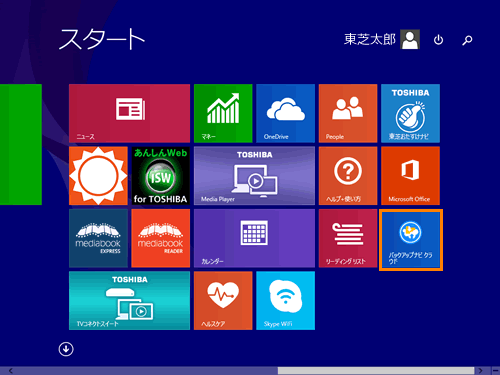 (図1)
(図1)
- 「バックアップナビ クラウド Ver1.3」が起動します。画面が切り替わるまでお待ちください。
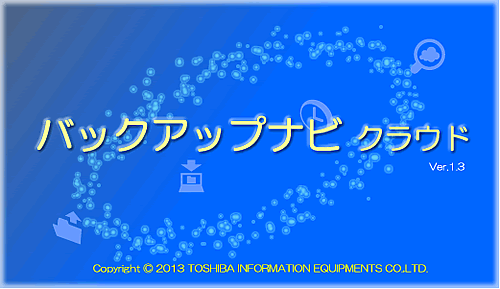 (図2)
(図2)
- 「バックアップナビ クラウド」”使ってみよう”画面が表示されます。
表示されている”バックアップに利用する場所を選択してください”項目の[v]ボタンをクリックします。
表示されるメニューから[OneDrive]をクリックして、選択します。
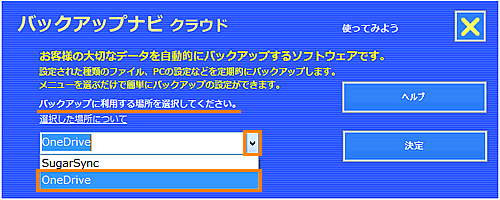 (図3)
(図3)
- [決定]ボタンをクリックします。
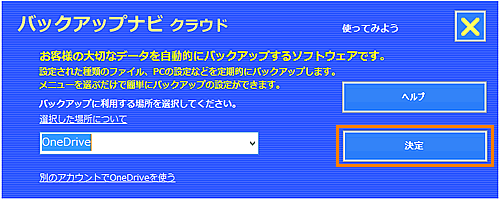 (図4)
(図4)
- 「バックアップナビ クラウド」”注意事項”画面が表示されます。サービスを利用する際の注意事項を確認し[確認]ボタンをクリックします。
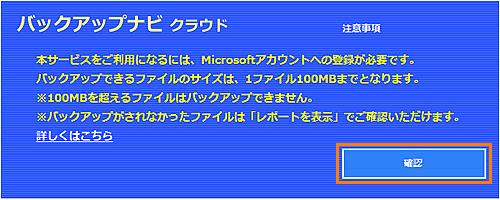 (図5)
(図5)
- 「サインイン」画面が表示されます。Microsoftアカウントとパスワードを入力し[サインイン]ボタンをクリックします。
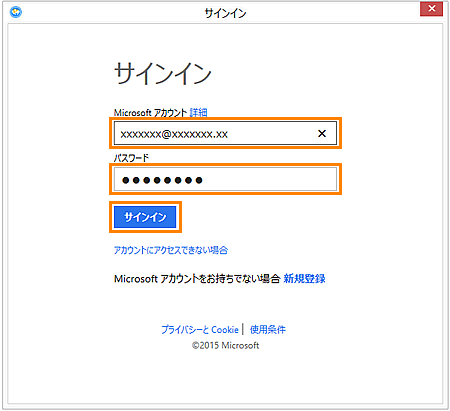 (図6)
(図6)
- ”このアプリがあなたの情報にアクセスすることを許可しますか?”メッセージ画面が表示されます。[はい]ボタンをクリックします。
※[はい][いいえ]ボタンが表示されない場合は、[TAB]キーを1回または数回押すと表示されます。表示された後、[はい]ボタンをクリックしてください。
※[いいえ]ボタンを選択した場合、バックアップ処理は実行されません
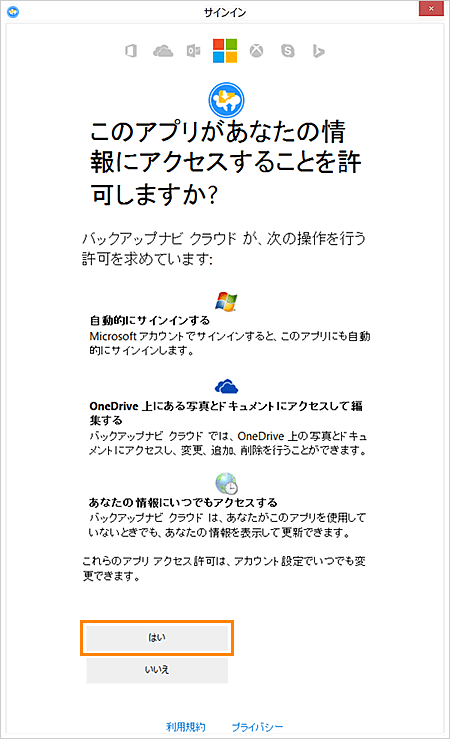 (図7)
(図7)
※[はい]ボタンをクリックして、”保護の強化にご協力ください”メッセージ画面や”お客様のアカウント保護にご協力ください”メッセージ画面が表示される場合があります。指定された手順に従ってセキュリティコードを入手し、画面に入力してください。
7日以内にセキュリティコードを入力しない場合、アカウントが利用できなくなりますのでご注意ください。
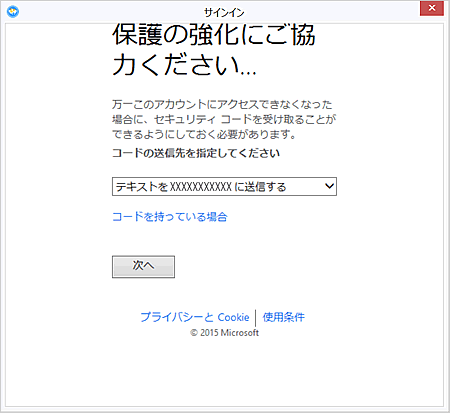 (図8)
(図8)
- 「バックアップナビ クラウド」”管理メニュー”画面が表示されます。右上の[X]ボタンをクリックして画面を閉じます。
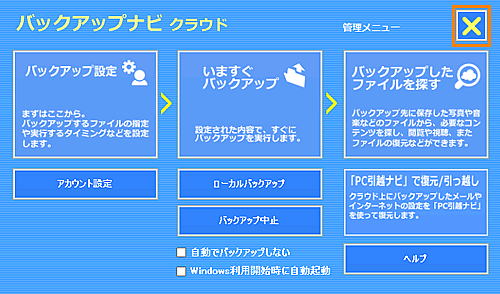 (図9)
(図9)
「OneDrive」を使って初期設定する操作は以上です。
バックアップの方法には、「おすすめ設定」と「カスタム設定」があります。
初期設定では「おすすめ設定」になっています。「おすすめ設定」では毎週水曜日、0:00に自動的にバックアップされます。
バックアップ設定を変更する操作(カスタム設定)は以下のリンクを参照してください。
[016446:「バックアップナビクラウド Ver1.3」バックアップ設定を変更する方法(カスタム設定)<Windows 8.1>]
関連情報
以上
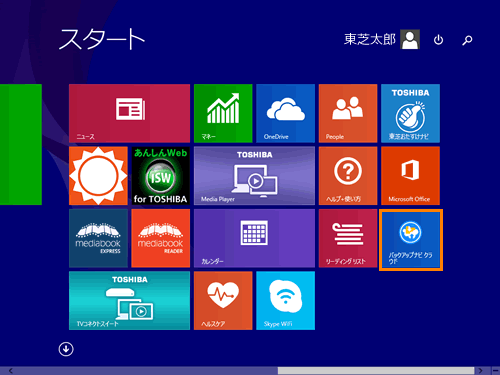 (図1)
(図1)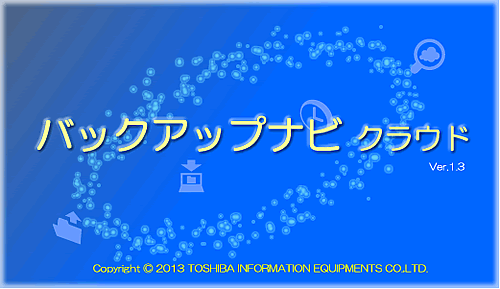 (図2)
(図2)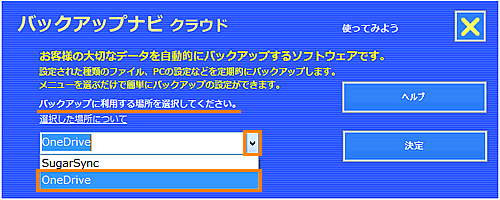 (図3)
(図3)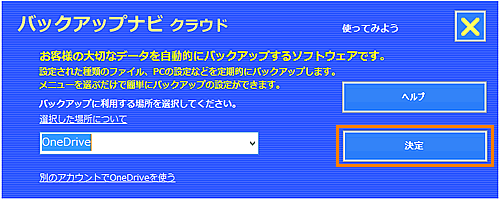 (図4)
(図4)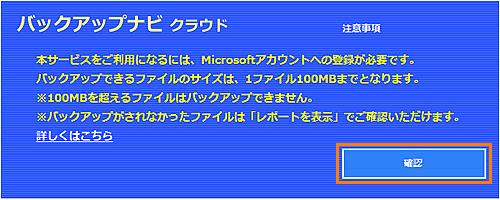 (図5)
(図5)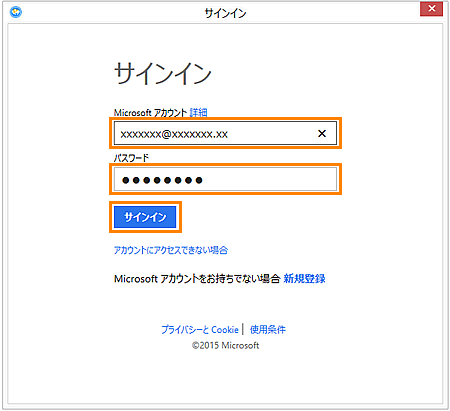 (図6)
(図6)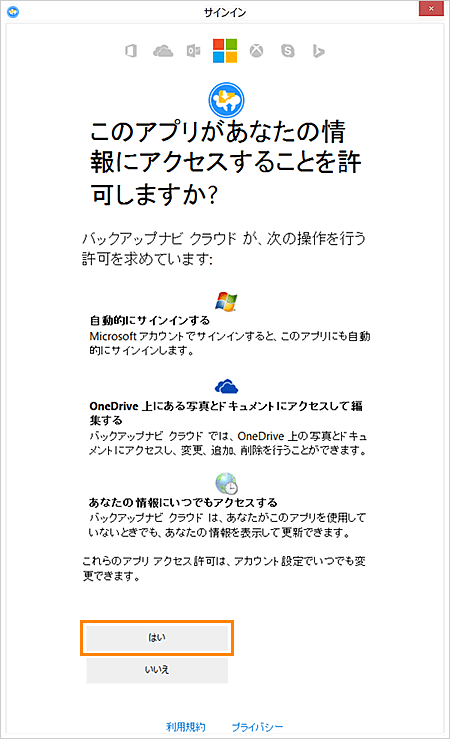 (図7)
(図7)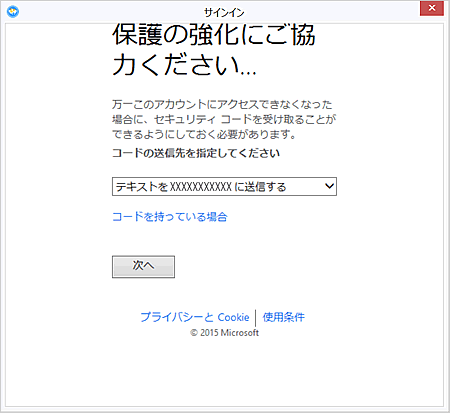 (図8)
(図8)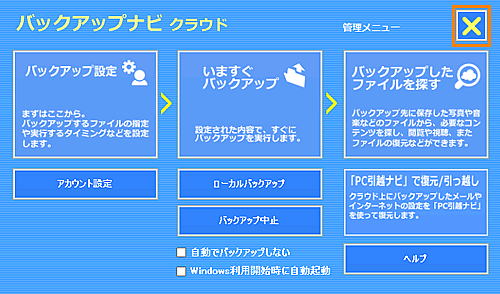 (図9)
(図9)